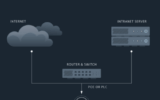Memahami Perintah Dasar Linux di Terminal
Memahami Perintah Dasar Linux di Terminal. Pernahkah Anda merasa terintimidasi oleh jendela terminal Linux yang penuh dengan kode? Jangan khawatir! Terminal Linux adalah alat powerful yang dapat membuat Anda menguasai sistem operasi dengan cepat. Dengan memahami perintah dasar Linux, Anda bisa menjelajahi file, mengelola sistem, dan bahkan mengotomatiskan tugas seperti seorang pro. Dalam artikel ini, kami akan memandu Anda melalui perintah dasar Linux di terminal dengan penjelasan sederhana, dioptimalkan untuk SEO agar mudah ditemukan di mesin pencari. Yuk, mulai petualangan Anda di dunia Linux!
Mengapa Perintah Terminal Linux Penting?
Terminal adalah jantung dari sistem operasi Linux, memberikan kontrol penuh atas sistem Anda. Dari mengelola file hingga mengatur server, perintah terminal memungkinkan Anda bekerja lebih cepat dan efisien dibandingkan antarmuka grafis. Baik Anda pengguna Ubuntu, Debian, atau distribusi Linux lainnya, memahami perintah dasar adalah langkah awal untuk menjadi pengguna Linux yang mahir.
Kata kunci terkait: perintah dasar Linux, tutorial terminal Linux, belajar Linux untuk pemula, perintah terminal Ubuntu.
Persiapan Sebelum Memulai
Sebelum menyelami perintah, pastikan Anda memiliki akses ke terminal:
- Buka terminal dengan menekan Ctrl + Alt + T (pada kebanyakan distribusi Linux).
- Jika Anda menggunakan distribusi seperti Ubuntu, terminal akan langsung terbuka.
- Siapkan catatan untuk mencatat perintah favorit Anda!
Daftar Perintah Dasar Linux di Terminal
Berikut adalah perintah dasar Linux yang wajib Anda ketahui, lengkap dengan penjelasan dan contoh penggunaan:
1. pwd – Mengetahui Lokasi Direktori Saat Ini
Perintah pwd (Print Working Directory) menampilkan lokasi direktori tempat Anda berada.
Contoh:
pwd
Output: /home/user
Gunakan perintah ini untuk memastikan Anda berada di direktori yang tepat sebelum menjalankan perintah lain.
2. ls – Melihat Isi Direktori
Perintah ls menampilkan daftar file dan folder di direktori saat ini.
Contoh:
ls
Output: dokumen gambar musik
Tambahkan opsi seperti ls -l untuk tampilan detail atau ls -a untuk melihat file tersembunyi.
3. cd – Berpindah Direktori
Perintah cd (Change Directory) digunakan untuk berpindah antar direktori.
Contoh:
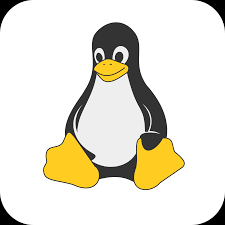
cd dokumen
Untuk kembali ke direktori sebelumnya: cd ..
Untuk kembali ke direktori home: cd ~
4. mkdir – Membuat Direktori Baru
Gunakan mkdir untuk membuat folder baru.
Contoh:
mkdir proyek_baru
Output: Membuat folder bernama proyek_baru.
5. touch – Membuat File Kosong
Perintah touch membuat file baru atau memperbarui waktu modifikasi file.
Contoh:
touch catatan.txt
Output: File catatan.txt dibuat.
6. cp – Menyalin File atau Direktori
Perintah cp (Copy) digunakan untuk menyalin file atau folder.
Contoh:
cp catatan.txt catatan_backup.txt
Untuk menyalin folder, tambahkan opsi -r (recursive): cp -r folder1 folder2.
7. mv – Memindahkan atau Mengganti Nama File
Gunakan mv (Move) untuk memindahkan atau mengganti nama file/folder.
Contoh:
mv catatan.txt dokumen/catatan.txt
Contoh ganti nama:
mv catatan.txt catatan_baru.txt
8. rm – Menghapus File atau Direktori
Perintah rm (Remove) menghapus file atau folder. Hati-hati, perintah ini tidak memiliki tempat sampah!
Contoh:
rm catatan.txt
Untuk menghapus folder: rm -r nama_folder.
9. cat – Menampilkan Isi File
Perintah cat menampilkan isi file teks di terminal.
Contoh:
cat catatan.txt
Output: Isi file ditampilkan di layar.
10. sudo – Menjalankan Perintah sebagai Superuser
Perintah sudo (Superuser Do) memungkinkan Anda menjalankan perintah dengan hak akses administrator.
Contoh:
sudo apt update
Perintah ini memperbarui daftar paket di Ubuntu.
Tips Menggunakan Terminal dengan Efisien
Kombinasi Perintah: Gun
Gunakan Tab untuk Autocomplete: Tekan tombol Tab untuk melengkapi nama file atau perintah secara otomatis.
Riwayat Perintah: Tekan tombol Panah Atas untuk melihat perintah sebelumnya.
Man Page: Gunakan man nama_perintah (contoh: man ls) untuk membaca dokumentasi perintah.